Samodejno hitro in enostavno redno pošiljajte ponavljajoča se e -poštna sporočila v Outlooku
Kutools za Outlook
Ponavljajoča se e -poštna sporočila pomenijo sporočila, ki naj bi se samodejno in občasno pošiljala na podlagi uporabniško določenih nastavitev. Pri načrtovanju ponavljajočega se e -poštnega sporočila v Outlooku je lahko nekoliko težavno. Običajno morate ustvariti sestanek in nato uporabiti kodo VBA, da ga sproži. Ampak, če imate Kutools za Outlook, Z njegovim Načrtujte samodejno pošiljanje funkcijo, lahko preprosto ustvarite več ponavljajočih se e -poštnih sporočil in razporedite njihovo redno pošiljanje v dnevnih, tedenskih, mesečnih ali letnih časovnih presledkih.
Hitro in enostavno ustvarite ponavljajoča se e -poštna sporočila v Outlooku
Hitro in enostavno ustvarite ponavljajoča se e -poštna sporočila v Outlooku
Če želite ustvariti ponavljajoča se e -poštna sporočila in jih redno pošiljati, naredite naslednje:
1. Kliknite Kutools > Načrtujte samodejno pošiljanje > Omogoči če želite omogočiti to funkcijo, si oglejte posnetek zaslona:

2. Upravljajte razpored samodejnega pošiljanja pokaže se pogovorno okno, kliknite Novo gumb, glej posnetek zaslona:

3. In potem, nov Sporočilo prikazano bo okno. Določite prejemnike, zadevo itd. v polja glave, kot jih potrebujete, in nato sestavite telo sporočila, glejte posnetek zaslona:
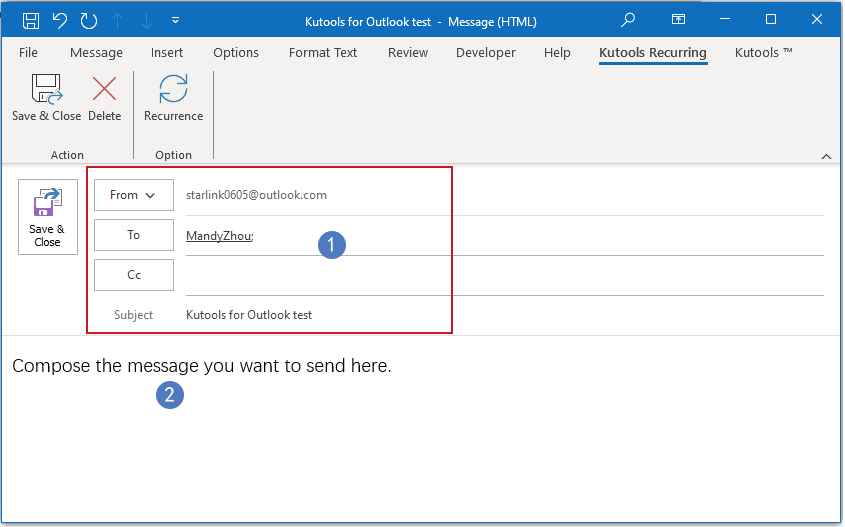
4. Nato kliknite Kutools se ponavlja > Ponovitev Če želite nastaviti časovne intervale, si oglejte posnetek zaslona:

5. V izskočil Ponavljanje e -pošte pogovorno okno, navedite Ponavljajoči se čas, Vnovični vzorec in Obseg ponovitve, glej posnetek zaslona:
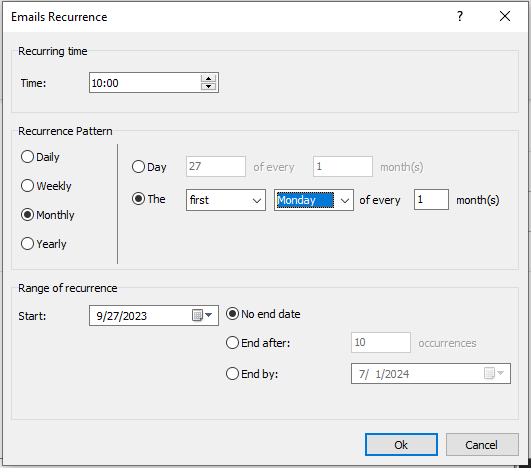
- 1). Časovni interval lahko nastavite na dnevni, tedenski, mesečni ali letni;
- 2). Nastavite lahko tudi, da se obdobje ponavljanja konča do določenega datuma, konča po N-ti pojavitvi ali da končnega datuma sploh ni.
6. Ko končate konfiguriranje ponavljajočega se sporočila, kliknite Shrani in zapri gumb, bo to ponavljajoče se sporočilo shranjeno v Outlooku.

7. Od zdaj naprej bo vsakič, ko bo dosežen določen datum in čas, sporočilo samodejno poslano prejemnikom.
Opomba: Če želite ustvariti več ponavljajočih se sporočil ob različnih časih, morate samo klikniti Kutools > Načrtujte samodejno pošiljanje > Upravljanje razporeda samodejnega pošiljanja če želite ustvariti drugo ponavljajoče se e -poštno sporočilo.
Upravljanje (urejanje / omogočanje / onemogočanje / brisanje) ustvarjenih ponavljajočih se e -poštnih sporočil
Poleg ustvarjanja novih ponavljajočih se e-poštnih sporočil, če želite upravljati več ponavljajočih se sporočil, ki ste jih že ustvarili, lahko obiščete Upravljajte razpored samodejnega pošiljanja za urejanje, omogočanje, onemogočanje ali brisanje ponavljajočih se sporočil, kot jih potrebujete.
1. Kliknite Kutools > Načrtujte samodejno pošiljanje > Upravljajte razpored samodejnega pošiljanja, glej posnetek zaslona:

2. v Upravljajte razpored samodejnega pošiljanja V oknu so prikazani podatki o ustvarjenih ponavljajočih se sporočilih. Potrdite ali počistite potrditveno polje, če želite omogočiti ali onemogočiti ponavljajoče se sporočilo, kot ga potrebujete.

- Novo: Kliknite ta gumb, da ustvarite novo ponavljajoče se sporočilo;
- Uredi: Kliknite ta gumb za urejanje izbranega ponavljajočega se sporočila;
- Brisanje: Kliknite ta gumb, če želite odstraniti izbrano ponavljajoče se sporočilo;
- Dnevnik: Kliknite ta gumb, da odprete okno Kutools Logs in preverite zgodovino pošiljanja.
Nasvet:
1. Če želite onemogočiti to funkcijo, kliknite Kutools > Načrtujte samodejno pošiljanje > Omogoči da prekličete kljukico pred njo. In v naslednjem polju s pozivom kliknite OK gumb, da onemogočite ta pripomoček.
 |
 |
 |
2. Označite potrditveno polje poleg Omogoči da omogočite vsa pravila, ali kliknite znova, da onemogočite vsa pravila.
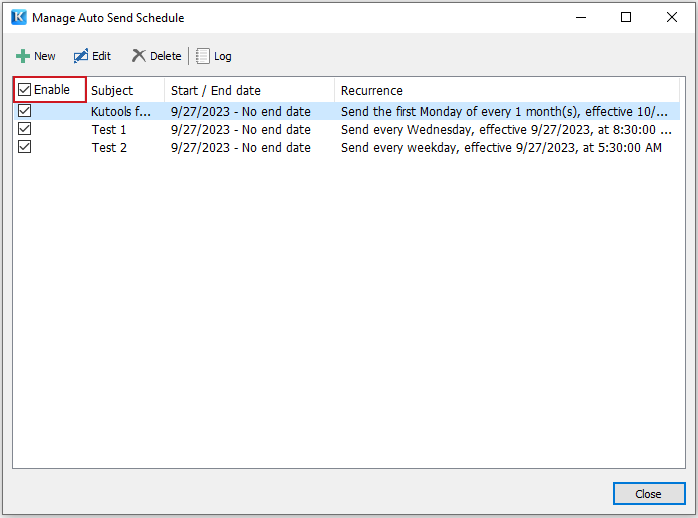
3. Podpira Tipke Ctrl ali Shift Izberite več pravil, in uporabo kliknite desni meni do paketno brisanje izbranih pravil.

Najboljša pisarniška orodja za produktivnost
Kutools za Outlook - Več kot 100 zmogljivih funkcij za nadgradnjo vašega Outlooka
🤖 AI poštni pomočnik: Takojšnja profesionalna e-poštna sporočila z umetno inteligenco – z enim klikom do genialnih odgovorov, popoln ton, večjezično znanje. Preoblikujte pošiljanje e-pošte brez napora! ...
📧 Avtomatizacija e-pošte: Odsoten (na voljo za POP in IMAP) / Načrtujte pošiljanje e-pošte / Samodejna CC/BCC po pravilih pri pošiljanju e-pošte / Samodejno naprej (napredna pravila) / Samodejno dodaj pozdrav / E-poštna sporočila več prejemnikov samodejno razdeli na posamezna sporočila ...
📨 Email upravljanje: Enostaven priklic e-pošte / Blokiraj prevarantska e-poštna sporočila glede na teme in druge / Izbriši podvojena e-poštna sporočila / napredno iskanje / Združite mape ...
📁 Priloge Pro: Shrani paket / Batch Detach / Paketno stiskanje / Samodejno shranite / Samodejno loči / Samodejno stiskanje ...
🌟 Vmesnik Magic: 😊Več lepih in kul emojijev / Povečajte Outlookovo produktivnost s pogledi z zavihki / Minimizirajte Outlook, namesto da bi ga zaprli ...
???? Čudeži z enim klikom: Odgovori vsem z dohodnimi prilogami / E-poštna sporočila proti lažnemu predstavljanju / 🕘Pokaži pošiljateljev časovni pas ...
👩🏼🤝👩🏻 Stiki in koledar: Paketno dodajanje stikov iz izbranih e-poštnih sporočil / Razdelite skupino stikov na posamezne skupine / Odstranite opomnike za rojstni dan ...
Over 100 Lastnosti Čakajte na svoje raziskovanje! Kliknite tukaj, če želite odkriti več.

